在項目中,有時候我們很需要把PDF、Word和Excel文檔等等上傳到數據庫,以便日后使用。今天這篇文章向大家講解如何將這些文件保存到數據庫的。
詳細步驟
第一步:打開數據庫,單擊新建查詢,創建一個名稱為Documents的表:
代碼如下:
|
1
2
3
4
5
6
7
8
9
10
11
|
create table Documents ( SNo int identity, Name_File varchar(100), DisplayName varchar(50), Extension varchar(10), ContentType varchar(200), FileData varbinary(max), FileSize bigint, UploadDate datetime ) |
這個表包含了這些數據:
SNo序列號
Name_File文件名
DisplayName 文件顯示的名稱
Extension文件的擴展名
ContentType文件種類
FileData文件二進制格式
FileSize文件大小
UploadDate文件導入時間
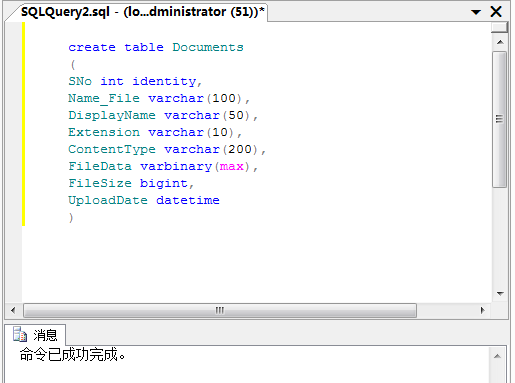
第二步:打開Visual Studio,新建一個空網站,命名為“FilesToBinary”
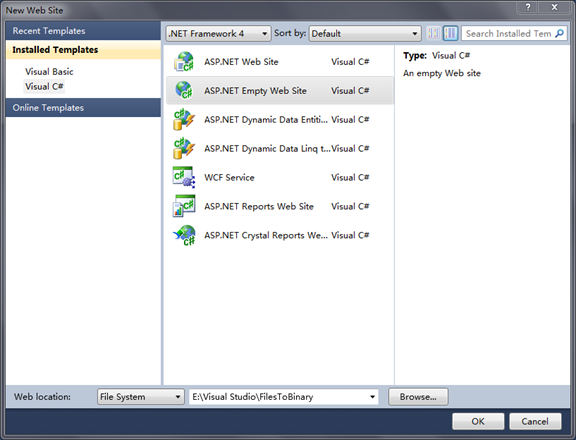
第三步:再添加一個新頁面,命名為“Conversion.aspx”
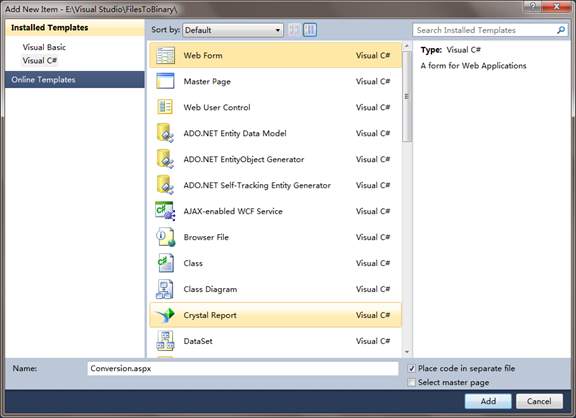
在這個頁面我們需要添加TextBox ,FileUpload ,Button這三個控件。
設計界面如圖:
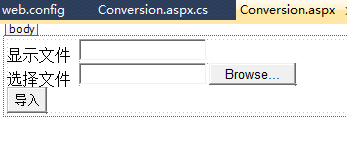
當然你也可以在Conversion.apsx文件直接輸入下列代碼:
|
1
2
3
4
5
6
7
8
9
10
11
|
顯示文件 <asp:TextBox ID="txtfilename" runat="server"> </asp:TextBox> <br /> 選擇文件 <asp:FileUpload ID="FileUpload1" runat="server" /> <br /> <asp:Button ID="Button1" runat="server"Text="導入" OnClick="Button1_Click" /> |
第四步:控件添加后,雙擊Button,在Conversion.apxs.cs文件添加以下命名空間。
|
1
2
3
4
5
|
using System;using System.Web;using System.Data.SqlClient;using System.Data;using System.IO; |
然后在Button1_Click編寫代碼,將文件轉換為二進制流,點擊Button后文件便可存到數據庫中。
代碼如下:
|
1
2
3
4
5
6
7
8
9
10
11
12
13
14
15
16
17
18
19
20
21
22
23
24
25
26
27
28
29
30
31
32
33
34
35
36
37
38
39
40
41
42
43
44
45
46
47
48
49
50
51
52
53
54
55
56
57
58
59
|
protected void Button1_Click(object sender, EventArgs e) { if (!FileUpload1.HasFile) { Response.Write("未選擇文件"); return; } else { string filename = Path.GetFileName(FileUpload1.PostedFile.FileName); string extension = Path.GetExtension(filename); string contentType = FileUpload1.PostedFile.ContentType; HttpPostedFile file = FileUpload1.PostedFile; byte[] document = new byte[file.ContentLength]; file.InputStream.Read(document, 0, file.ContentLength); //驗證保存的文件擴展名是否為pdf,doc,docx,xls. if ((extension == ".pdf") || (extension == ".doc") || (extension == ".docx") || (extension == ".xls")) { //驗證文件的大小 if (file.ContentLength <= 31457280) { //表里插入數據 using (SqlConnection conn = new SqlConnection("Data Source=AFOD3-609221015;Initial Catalog=Personal;Integrated Security=True")) { conn.Open(); string sql = @"insert into Documents(Name_File,DisplayName,Extension,ContentType,FileData,FileSize,UploadDate) values(@Name_File,@DisplayName,@Extension,@ContentType,@FileData,@FileSize,getdate())"; SqlCommand cmd = new SqlCommand(sql, conn); cmd.Parameters.Add("@Name_File", SqlDbType.VarChar); cmd.Parameters["@Name_File"].Value = filename; cmd.Parameters.Add("@DisplayName", SqlDbType.VarChar); cmd.Parameters["@DisplayName"].Value = txtfilename.Text.Trim(); cmd.Parameters.Add("@Extension", SqlDbType.VarChar); cmd.Parameters["@Extension"].Value = extension; cmd.Parameters.Add("@ContentType", SqlDbType.VarChar); cmd.Parameters["@ContentType"].Value = contentType; cmd.Parameters.Add("@FileData", SqlDbType.VarBinary); cmd.Parameters["@FileData"].Value = document; cmd.Parameters.Add("@FileSize", SqlDbType.BigInt); cmd.Parameters["@FileSize"].Value = document.Length; cmd.ExecuteNonQuery(); cmd.Dispose(); conn.Close(); Response.Write("數據已添加"); } } else { Response.Write("文件大小無效"); return; } } else { Response.Write("無效文件"); return; } } } |
運行結果如圖:
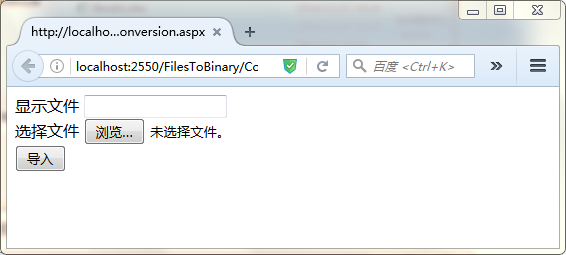
這時瀏覽文件夾,就可以添加我們的文件了。點擊導入,成功添加。
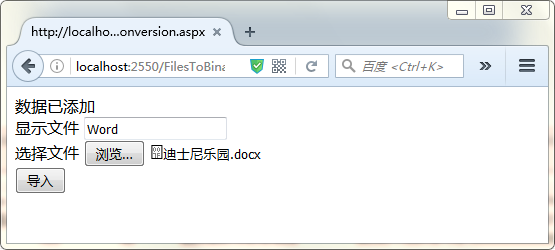
如果選擇了不符合規則的文件后,則會顯示:
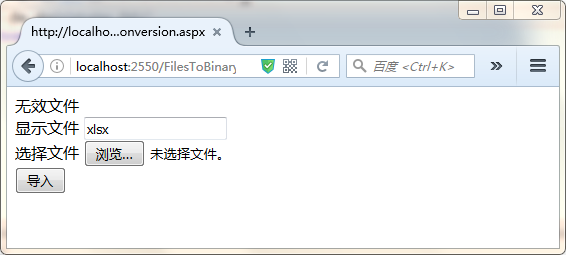
返回數據庫,這時PDF、Word 和Excel文件已經成功添加到數據庫啦。
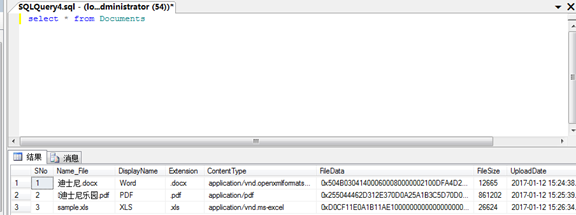
以上就是本文的全部內容,希望對大家的學習有所幫助,也希望大家多多支持服務器之家。












